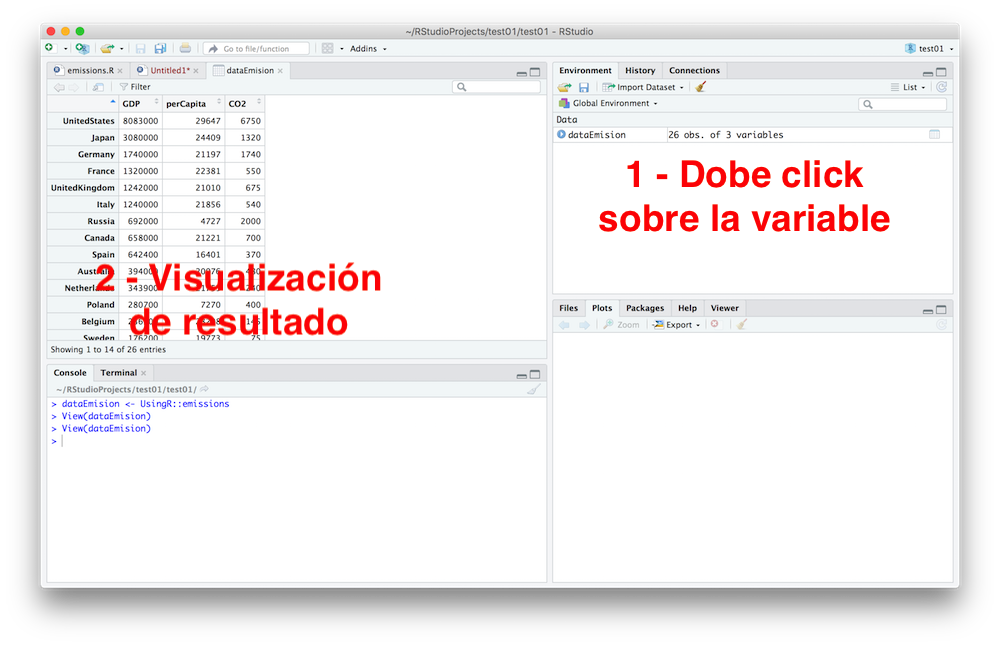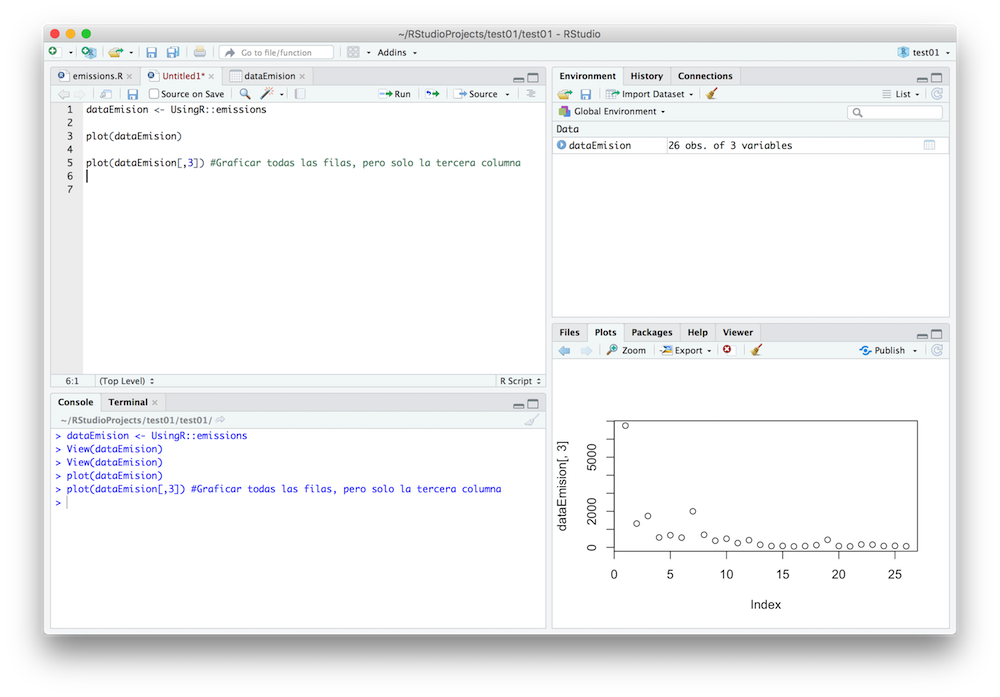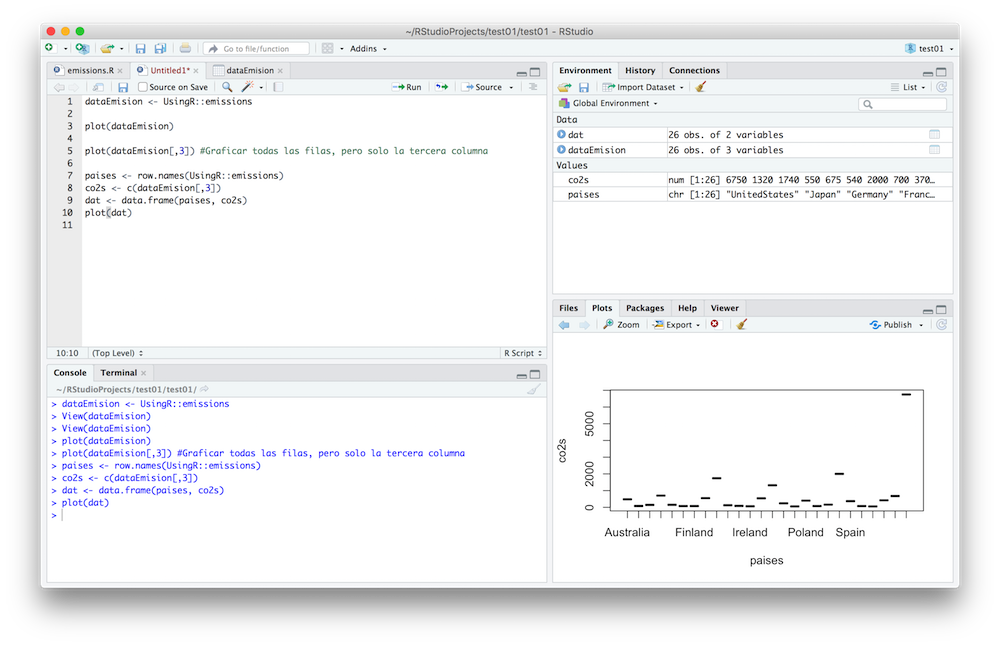En este ejemplo se mostrará un uso muy básico del lenguaje R con el programa RStudio con datos de prueba de la librería “UsingR”. También unas pocas funciones para determinar datos de tendencia y dispersión.
Contexto
Para este ejemplo, se utiliza el siguiente sistema y operativo y programas:
Sistema Operativo: macOS High Sierra
R Sutdio Version 1.1.456
Comenzado
Para comenzar un ejemplo de pruebas de datos con el programa RStudio, lo primero es configurar la librería de pruebas e incluirla en nuestro proyecto. En este caso usaremos “UsingR”, y la incluiremos con el siguiente comando:
library(UsingR)
Inicialmente, tras una instalación desde cero, faltará habilitar librerías que desde la misma consola se irá indicando.
Para solucionarlo, solo basta con habilitarlas ejecutando el comando:
library(LIBRERIA)
Por ejemplo:
library(ggplot2) library(Hmisc)
Cuando este instalada, se puede habilitar en la pestaña de “paquetes” en la esquina inferior derecha.
Una vez listo, podemos seleccionar datos de prueba que vienen con la librería UsingR. Para mas información de esta libreria se puede visitar este link, y su respectivo PDF con toda la información acá.
En este ejemplo usaremos la data de “emissions”, que contiene una grilla con la data del PIB y las emisiones de CO2 de 22 países en 1999.
Seleccionamos la data de prueba con el siguiente comando:
dataEmision <- UsingR::emissions
Y para ver la grilla, se puede hacer click sobre la variable, y luego verlo en una nueva pestaña junto al documento que estamos editando:
USO DE DATOS
Como ya tenemos la data en la variable “dataEmision”, podemos usarla para realizar diferentes acciones, como por ejemplo graficarlas directamente con los siguientes comandos:
plot(dataEmision)
Por ejemplo, si solo queremos graficar una columna especifica como el CO2, lo hacemos de la siguiente forma:
plot(dataEmision[,3]) #Todas las filas, pero solo la tercera columna
El resultado se desplegará en la esquina inferior derecha en la pestaña de “plots”.
También podemos crear una nueva tabla en base a esta información. Por ejemplo si queremos obtener el nombre de las columnas, y combinarlas con la cantidad de CO2 que emitieron, basta con ejecutar lo siguiente:
paises <- row.names(UsingR::emissions) co2s <- c(dataEmision[,3]) dat <- data.frame(paises, co2s) plot(dat)
También tenemos otras funciones que nos ayudan a determinar información de tendencia y variación:
median(co2s)#Mediana mean(co2s)#Media range(co2)#Rango quantile(co2s)#cuartiles quantile(co2s, seq(0, 1, 0.1))#deciles
Para finalizar
Como primer vistazo a R podemos ver que las posibilidades son extraordinarias. Posee una gran cantidad de funciones de análisis, gráficos, manipulación de datos y también el poder leer data desde fuentes externas, entre otras tantas. Mas allá de lo que el lenguaje hace y como RStudio nos ayuda a obtener data, es como interpretamos la información y que hacemos con esta; RStudio nos ayuda a ir más allá.
Acerca del autor Nestor Cortes
Informático en aprendizaje constante, y siempre practicando la versatilidad en el mundo real. Experiencia en minería ,banca, y servicios tecnológicos. Desarrollo Java, Swift y PHP principalmente
- Web |
- More Posts(13)